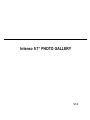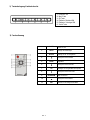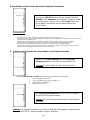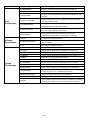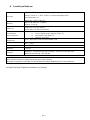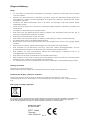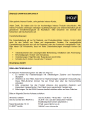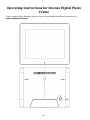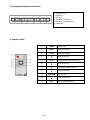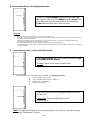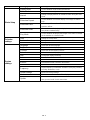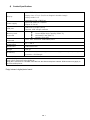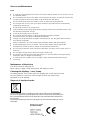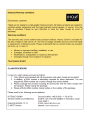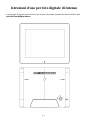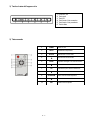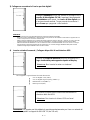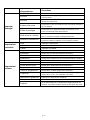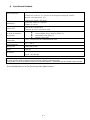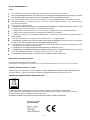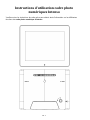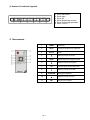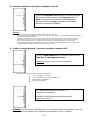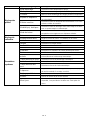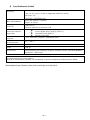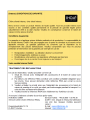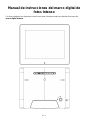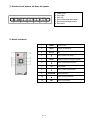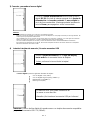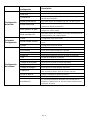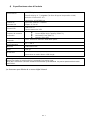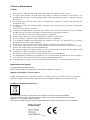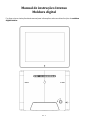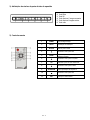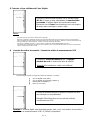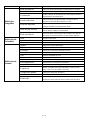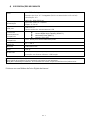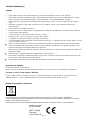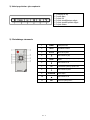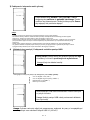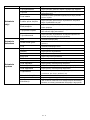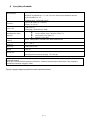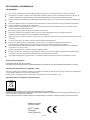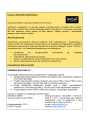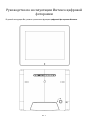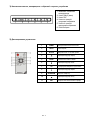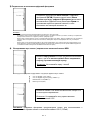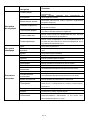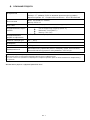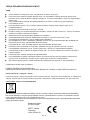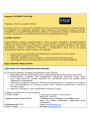Intenso Photo Gallery 9.7 Instrukcja obsługi
- Kategoria
- Cyfrowe ramki do zdjęć
- Typ
- Instrukcja obsługi
Niniejsza instrukcja jest również odpowiednia dla
Strona się ładuje...
Strona się ładuje...
Strona się ładuje...
Strona się ładuje...
Strona się ładuje...
Strona się ładuje...
Strona się ładuje...
Strona się ładuje...
Strona się ładuje...
Strona się ładuje...
Strona się ładuje...
Strona się ładuje...
Strona się ładuje...
Strona się ładuje...
Strona się ładuje...
Strona się ładuje...
Strona się ładuje...
Strona się ładuje...
Strona się ładuje...
Strona się ładuje...
Strona się ładuje...
Strona się ładuje...
Strona się ładuje...
Strona się ładuje...
Strona się ładuje...
Strona się ładuje...
Strona się ładuje...
Strona się ładuje...
Strona się ładuje...
Strona się ładuje...
Strona się ładuje...
Strona się ładuje...
Strona się ładuje...
Strona się ładuje...
Strona się ładuje...
Strona się ładuje...
Strona się ładuje...
Strona się ładuje...
Strona się ładuje...
Strona się ładuje...
Strona się ładuje...
Strona się ładuje...
Strona się ładuje...
Strona się ładuje...
Strona się ładuje...
Strona się ładuje...
Strona się ładuje...
Strona się ładuje...
Strona się ładuje...
Strona się ładuje...
Strona się ładuje...
Strona się ładuje...
Strona się ładuje...
Strona się ładuje...
Strona się ładuje...

PL - 1
Instrukcja obsługi Intenso Cyfrowa ramka
fotograficzna
Prosimy o prześledzenie tej instrukcji, aby poznać różne funkcje Cyfrowej ramki fotograficznej
firmy Intenso.

PL - 2
1) Układ przycisków z tyłu urządzenia
2) Pilot zdalnego sterowania
1
POWER
Przełącznik wł./wył.
2
SETUP
Wyświetlanie ustawień
3
ROTATE
Obrót o 90° w prawo
4
Ruch kursorem w górę
5
ZOOM
Powiększanie zdjęcia po zatrzymaniu pokazu
slajdów
6
Ruch kursorem w dół
7
OK
Potwierdzenie wybranego punktu menu
8
Ruch kursorem w prawo
9
SLIDESHOW
Pokaz slajdów
10
Ruch kursorem w dół
11
EXIT
Powrót do wyższego menu
1 Przełącznik wł./wył.
2 Przycisk Menu
3 Przycisk OK
4 Przycisk strzałki/Następne zdjęcie
5 Przycisk strzałki/Poprzednie zdjęcie
6 Przycisk Wstecz

PL - 3
3) Podłączanie i włączanie ramki cyfrowej
Uwaga:
- Gniazdko sieciowe musi znajdować się w pobliżu urządzenia i musi być łatwo dostępne.
- Nie otwierać obudowy zasilacza. Otwarta obudowa powoduje niebezpieczeństwo śmiertelnego porażenia prądem
elektrycznym. Zasilacz nie zawiera żadnych części wymagających konserwacji.
- Zasilacz należy podłączać wyłącznie do uziemionego gniazdka o napięciu AC 100-240V~, 50/60 Hz. Jeśli nie są Państwo
pewni parametrów napięcia w miejscu montażu urządzenia proszę skontaktować się z odpowiednim dostawcą energii
elektrycznej.
- Należy używać wyłącznie zawartych w zestawie zasilacza oraz przewodu zasilania KTEC KSAS0100500200HE.
- Aby przerwać zasilanie urządzenia prądem elektrycznym należy wyciągnąć zasilacz z gniazdka wtyczkowego. Podczas
wyciągania należy zawsze trzymać w ręku sam zasilacz. Nie ciągnąć za przewód.
4) Wkładanie kart pamięci | Podłączanie nośników pamięci USB
Następujące formaty kart pamięci są obsługiwane przez ramkę cyfrową:
Uwaga: Cyfrowa ramka do zdjęć jest przeznaczona wyłącznie do pracy z kompatybilnymi
kartami pamięci oraz nośnikami danych USB 2.0 (100 mA).
Secure Digital Card (SD™)
Secure Digital High Capacity (SDHC™)
Multimedia Card (MMC™)
Memory Stick (MS)
Kartę pamięci należy włożyć do gniazda czytnika kart logo
skierowany w kierunku przeciwnym do wyświetlacza.
Uwaga: Karty nie wkładać na siłę!
Nośnik pamięci USB można umieszczać w slocie USB tylko
w jednym kierunku.
Uwaga: Nośnik pamięci USB należy umieszczać delikatnie
bez użycia siły!
Połącz dostarczony zasilacz z ramką (DC-IN). Podłącz
drugą wtyczkę zasilacza do gniazdka sieciowego. Ramka
uruchomi się automatycznie. Wciśnij krótko przycisk Power,
aby wyłączyć lub ponownie włączyć.

PL - 4
5) Obsługa
a) Menu główne
Po włączeniu wyświetlane jest Menu główne.
W Menu głównym do wyboru są różne funkcje cyfrowej ramki na zdjęcia oraz menu
Ustawienia. Aby wybrać punkt menu należy użyć przycisków strzałek na pilocie lub
przycisków strzałek na urządzeniu. Wybór należy potwierdzić przyciskiem OK na pilocie lub na
urządzeniu.
b) Wybór nośnika danych
Za pomocą przycisku EXIT na pilocie lub przycisku RETURN na urządzeniu przechodzi się z
Menu głównego do wyboru podłączonych nośników danych. W tym menu, o ile podłączone,
można wybrać pomiędzy kartą pamięci i pamięcią USB. Wybór należy potwierdzić
przyciskiem OK na pilocie lub przyciskiem OK na urządzeniu. Automatycznie powraca się do
Menu głównego.
c) Wyświetlanie zdjęć
Jeśli włożono już nośnik danych z zapisanymi zdjęciami, to urządzenie automatycznie
rozpocznie pokaz slajdów. Jeśli nie włożono nośnika danych, to urządzenie rozpocznie pokaz
slajdów używając zainstalowanych fabrycznie przykładowych zdjęć (nie mogą one zostać
zmienione). Naciśnij przycisk Menu, aby przejść do Menu głównego.
Pokaz slajdów można również uruchomić ręcznie. W tym celu w Menu głównym należy
przejść do funkcji Foto. Wybór należy potwierdzić przyciskiem OK na pilocie lub przyciskiem OK
na urządzeniu. Pokaz slajdów zostanie teraz uruchomiony. Alternatywnie można użyć
również przycisku Slideshow na pilocie, aby uruchomić w dowolnym momencie pokaz
slajdów.
Aby opuścić pokaz slajdów i wyświetlić menu podglądu zdjęć, należy nacisnąć przycisk EXIT
na pilocie lub przycisk RETURN na urządzeniu. Teraz można przejść do zdjęcia, wybór
potwierdzić przyciskiem OK na pilocie lub przyciskiem OK na urządzeniu i wznowić z tego
miejsca pokaz slajdów. Ponowne naciśnięcie przycisku RETURN w menu podglądu zdjęć
powoduje przejście do odpowiednio wyższego folderu plików. W ten sposób można bardzo
łatwo poruszać się pomiędzy różnymi folderami zapisanymi na nośniku danych.
Funkcje dostępne podczas pokazu slajdów:
- Naciśnięcie przycisków strzałek w prawo lub lewo na pilocie lub przycisków strzałek na
urządzeniu pozwala na przejście do następnego lub poprzedniego zdjęcia.
- Naciśnięcie przycisku OK na pilocie lub przycisku OK na urządzeniu zatrzymuje pokaz
slajdów Ponowne naciśnięcie wznawia pokaz slajdów.

PL - 5
d) Kalendarz
W Menu głównym należy przejść do funkcji Kalendarz i potwierdzić wybór przyciskiem OK na
pilocie lub przyciskiem OK na urządzeniu.
W trybie kalendarza wyświetlane są: bieżący czas, bieżąca kartka kalendarza, oraz (o ile
włożono nośnik danych z obsługiwanymi plikami zdjęć) pokaz slajdów.
Za pomocą przycisków strzałek na pilocie lub urządzeniu można zmieniać miesiąc i rok
wyświetlanej kartki kalendarza.
e) System plików
W Menu głównym należy przejść do funkcji Pliki i potwierdzić wybór przyciskiem OK na
pilocie lub przyciskiem OK na urządzeniu.
Wyświetlone zostaną wszystkie foldery i pliki zapisane na wybranym nośniku danych. Za
pomocą przycisków strzałek na pilocie lub urządzeniu można przejść do wybranego
podfolderu i potwierdzić wybór przyciskiem OK na pilocie lub przyciskiem OK na urządzeniu.
Wyświetlone teraz zostaną wszystkie pliki i foldery zapisane w wybranym folderze. Za
pomocą przycisku EXIT na pilocie lub przycisku RETURN na urządzeniu można powrócić do
wyższego poziomu plików.
Aby otworzyć plik bezpośrednio z systemu plików, należy przejść do wybranego pliku i
potwierdzić wybór przyciskiem OK na pilocie lub przyciskiem OK na urządzeniu. Plik zostanie
teraz odtworzony.
Aby z wybranego nośnika danych usunąć plik lub cały folder, należy przejść do wybranego
pliku i następnie nacisnąć prawy przycisk strzałki na pilocie. Wyświetlone zostanie okno
dialogowe, w którym, aby uniknąć przypadkowego usunięcia, należy potwierdzić usuwanie.
Aby usunąć wybrany plik lub folder należy wybrać OK. Aby powrócić do przeglądu plików,
należy nacisnąć przycisk RETURN.
f) Zmienianie ustawień
W Menu głównym należy przejść do funkcji Ustawienia i potwierdzić wybór przyciskiem OK na
pilocie lub urządzeniu.
Dostępne są następujące możliwości ustawień: zdjęcia, kalendarza i systemu. Należy przejść
do wybranego punktu menu i potwierdzić wybór przyciskiem OK na pilocie lub urządzeniu.
Wyświetlone zostaną wszystkie możliwości ustawień. Przyciskami strzałek góra/dół na
pilocie lub przyciskami strzałek na urządzeniu można przechodzić do pojedynczych
możliwości ustawień. Przyciskami strzałek lewo prawo na pilocie można bezpośrednio
dopasowywać ustawienia. Aby zmienić pojedyncze ustawienia bez użycia pilota, należy
przejść do wybranego ustawienia i nacisnąć przycisk OK na urządzeniu. Za pomocą
przycisków strzałek można zmienić ustawienie. Wybór należy potwierdzić przyciskiem
Return.

PL - 6
Możliwości ustawień
Opis
Ustawienia
zdjęć
Tryb wyświetlania
Wybór pomiędzy pokazem slajdów a pojedynczym zdjęciem.
Tryb foto
Wybór pomiędzy oryginalnym rozmiarem a widokiem
pełnoekranowym.
Czas trwania
Ustawianie czasu wyświetlanie pojedynczych zdjęć podczas
pokazu slajdów.
Powtórz pokaz slajdów
Wybór pomiędzy jednorazowym wyświetleniem wszystkich
zdjęć i wyświetlaniem w pętli.
Efekt przejścia
Wybór określonego efektu przejścia lub przypadkowy wybór
efektu przejścia.
Tryb pokazu slajdów
Wybór pomiędzy wyświetlaniem jednego lub dwóch, trzech
albo czterech zdjęć jednocześnie.
Tryb odtwarzania
Wybór pomiędzy wyświetlaniem w kolejności zapisania na
nośniku danych a kolejnością przypadkową.
Ustawienia
kalendarza
Data
Ustawianie bieżącej daty.
Ustaw format. godz.
Ustawianie formatu czasu: 12 (AM / PM) godzinny lub 24
godzinny.
Czas
Ustawianie bieżącego czasu.
Ustawienia
systemu
Język
Wybierz język
Jasność
Wybór jasności wyświetlacza.
Kontrast
Wybór kontrastu wyświetlacza.
Nasycenie
Wybór nasycenia wyświetlacza.
Odcień
Zmiana odcienia wyświetlacza.
Auto. włączać
Aktywowanie/deaktywowanie automatycznego włączania.
Czas włączania
Wybór godziny automatycznego włączania.
Auto. włączać
Aktywowanie/deaktywowanie automatycznego wyłączania.
Czas wyłączania
Wybór godziny automatycznego wyłączania.
Częstotliwość
Ustawianie częstotliwości automatycznego włączania
(codziennie, pon. do pt., weekend, raz).
Ustawienie domyślne
Zerowanie do ustawień fabrycznych.
Wersja
Wyświetlany jest bieżący numer wersji.
Aktualizacja
Jeśli na stronie www.intenso.de dostępna będzie aktualizacja
firmware, to można ją zainstalować korzystając z tego punktu.

PL - 7
6) Specyfikacje Produktu
Wyświetlacz
Cyfrowy TFT LCD
Wielkość wyświetlacza: 9.7” cali (24,64cm widoczna przekądna obrazu)
Tryb wyświetlania: 4:3
Rozdzielczość: 1024*768 pikseli
Zasilacz
Input: 100~240V AC, 50/60Hz
Output: 5V 2A DC
Port USB
USB Host 2.0
Obsługuje nośniki danych USB
Obsługiwane karty
pamięci
Secure Digital Card (SD™)
Secure Digital High Capacity (SDHC™)
Multimedia Card (MMC™)
Memory Stick (MS)
Obsługiwane formaty
obrazu
JPEG, maksymalna rozdzielczość:9000*9000 pikseli
Temperatura
robocza
0°C ~ +40°C
Wymiary
~248*204*20 mm
Waga
~560 gr.
Akcesoria
Pilot zdalnego sterowania (w tym bateria), Stojak, zasilacz sieciowy,
wielojęzyczna instrukcja obsługi. USB Dongle
Jeżeli chcą Państwo uzyskać więcej informacji, nasza gorąca linia serwisu technicznego z przyjemnością odpowie
na Państwa pytania:
+49 (0) 900 1 50 40 30 Koszt połączenia 0,39 €/min. z telefonu stacjonarnego w Niemczech. Ceny połączeń z
telefonów komórkowych mogą być różne.
Życzymy przyjemnego korzystania z ramki cyfrowej Intenso!

PL - 8
UŻYTKOWANIE I KONSERWACJA
UŻYTKOWANIE
Aby uniknąć niebezpieczeństwa porażenia prądem elektrycznym, nie nal eży usuwać ani śrub ani obudowy.
Urządzenia nie używać w pobliżu wody. Nie należy wystawiać ramki cyfrowej na działanie deszczu ani wilgoci. W
pobliży urządzenia nie ustawiać żadnych przedmiotów zawierających wodę lub inne substancje płynne.
Ramki na zdjęcia nie instalować w pobliżu ogrzewania elektrycznego, pieców oraz innych urządzeń wydzielających
ciepło.
Nie wolno otwierać obudowy. Nie dokonywać samodzielnych napraw. Zadanie to należy pozostawić specjalistom.
Unikać użytkowania w piaszczystych miejscach.
Należy wcisnąć wtyczkę zasilacza w całości do odpowiedniego otworu urządzenia. Tylko w ten sposób można
uniknąć naładować elektrostatycznych.
Wszystkie przyłącza należy połączyć prawidłowo i bezpiecznie.
Nie wolno naciskać na wyświetlacz. Należy go chronić przed działaniem silnych promieni słonecznych.
Ramka na zdjęcia odtwarza jedynie kompatybilne formaty plików.
Zdjęcia mogą być chronione prawami osób trzecich. Ich odtwarzanie bez licencji może spowodować naruszenie praw
autorskich
Podczas eksploatacji nie dotykać ramki cyfrowej metalowymi przedmiotami.
Nie używać ramki cyfrowej na poduszkach, sofach oraz innych meblach lub przedmiotach domowych
wspomagających wytwarzanie ciepła, gdyż istnieje niebezpieczeństwo przegrzania urządzenia.
Nie wolno wyjmować kart pamięci w trakcie procesu ich odczytu. W innym przypadku może dojść do uszkodzeń
systemowych lub utraty danych.
Prosimy nie eksponować urządzenia w trakcie pokazu slajdów.
Prosimy nie pakować urządzenia bezpośrednio po dłuższym użytkowaniu. Należy za gwarantować wystarczające
ostygnięcie. W innym razie istnieje niebezpieczeństwo przegrzania urządzenia.
Aby zagwarantować lepszy poziom usług, do niniejszej instrukcji obsługi mogą zostać wprowadzone zmiany.
Konserwacja urządzenia
URZĄDZENIE MUSI BYĆ WYŁĄCZANE.
NIE ROZPYLAĆ ANI NIE NAKŁADAĆ BEZPOŚREDNIO NA WYŚWIETLACZ ORAZ OBUDOWĘ ŻADNYCH PŁYNÓW.
Czyszczenie wyświetlacza / obudowy / ramy
Obudowę, ramkę oraz wyświetlacz LCD wycierać delikatnie miękką ściereczką, która nie jest nasączona chemikaliami i
nie pozostawia włosków na czyszczonej powierzchni.
Należy używać wyłącznie środków czyszczących przeznaczonych do wyświetlaczy LCD.
Utylizacja starych urządzeń elektronicznych
Urządzenia oznaczone tym symbolem podlegają europejskiej wytycznej 2002/96/EC.
Wszystkie urządzenia elektroniczne i elektryczne należy utylizować poprzez przewidziane do tego celu instytucje państwowe, a nie
razem z odpadami z gospodarstwa domowego.
Utylizując odpowiednio stare urządzenia elektroniczne dbają Państwo o środowisko i unikają tym samym jego zanieczyszczenia.
Strona się ładuje...
Strona się ładuje...
Strona się ładuje...
Strona się ładuje...
Strona się ładuje...
Strona się ładuje...
Strona się ładuje...
Strona się ładuje...
Strona się ładuje...
Strona się ładuje...
-
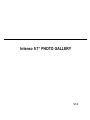 1
1
-
 2
2
-
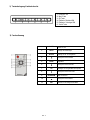 3
3
-
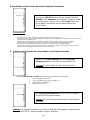 4
4
-
 5
5
-
 6
6
-
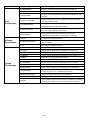 7
7
-
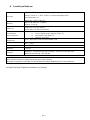 8
8
-
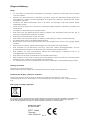 9
9
-
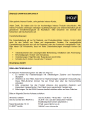 10
10
-
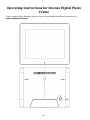 11
11
-
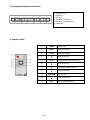 12
12
-
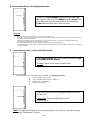 13
13
-
 14
14
-
 15
15
-
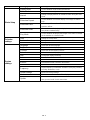 16
16
-
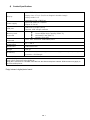 17
17
-
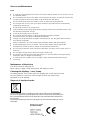 18
18
-
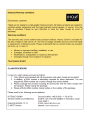 19
19
-
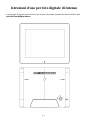 20
20
-
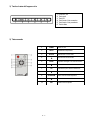 21
21
-
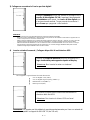 22
22
-
 23
23
-
 24
24
-
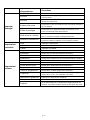 25
25
-
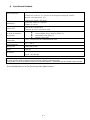 26
26
-
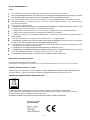 27
27
-
 28
28
-
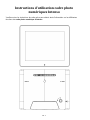 29
29
-
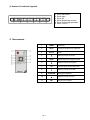 30
30
-
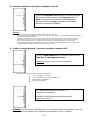 31
31
-
 32
32
-
 33
33
-
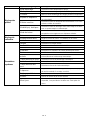 34
34
-
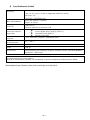 35
35
-
 36
36
-
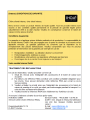 37
37
-
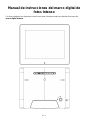 38
38
-
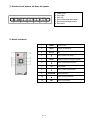 39
39
-
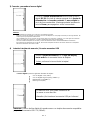 40
40
-
 41
41
-
 42
42
-
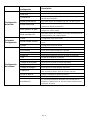 43
43
-
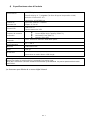 44
44
-
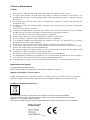 45
45
-
 46
46
-
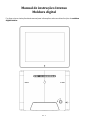 47
47
-
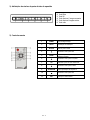 48
48
-
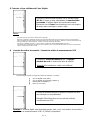 49
49
-
 50
50
-
 51
51
-
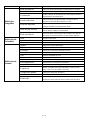 52
52
-
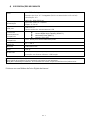 53
53
-
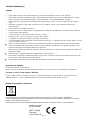 54
54
-
 55
55
-
 56
56
-
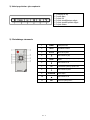 57
57
-
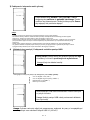 58
58
-
 59
59
-
 60
60
-
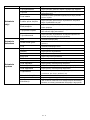 61
61
-
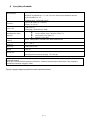 62
62
-
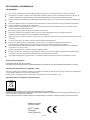 63
63
-
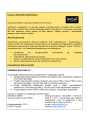 64
64
-
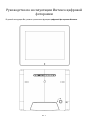 65
65
-
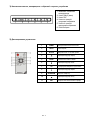 66
66
-
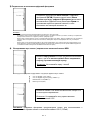 67
67
-
 68
68
-
 69
69
-
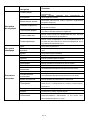 70
70
-
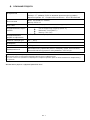 71
71
-
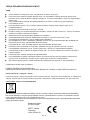 72
72
-
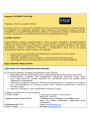 73
73
Intenso Photo Gallery 9.7 Instrukcja obsługi
- Kategoria
- Cyfrowe ramki do zdjęć
- Typ
- Instrukcja obsługi
- Niniejsza instrukcja jest również odpowiednia dla
w innych językach
- español: Intenso Photo Gallery 9.7 El manual del propietario
- italiano: Intenso Photo Gallery 9.7 Manuale del proprietario
- Deutsch: Intenso Photo Gallery 9.7 Bedienungsanleitung
- português: Intenso Photo Gallery 9.7 Manual do proprietário
- français: Intenso Photo Gallery 9.7 Le manuel du propriétaire
- English: Intenso Photo Gallery 9.7 Owner's manual
- русский: Intenso Photo Gallery 9.7 Инструкция по применению
Powiązane artykuły
-
Intenso MEDIA GALLERY 9.7 Instrukcja obsługi
-
Intenso MEDIACENTER 15.6 Instrukcja obsługi
-
Intenso 9.7ÂÂ MEDIA GALLERY Instrukcja obsługi
-
Intenso 8" PhotoManager Instrukcja obsługi
-
Intenso 12" MediaArtist Instrukcja obsługi
-
Intenso Photo Promoter Instrukcja obsługi
-
Intenso 8" PhotoIdol Instrukcja obsługi
-
Intenso 8" MediaGiant Instrukcja obsługi